Tips
2. Este programa admite la restauración de copias de seguridad de iTunes o iCloud en iPhone X/8/7/6s Plus/6s/6/5s/5/4/4S y iPad Air 2/mini 4/2 y más.
Los datos del iPhone pueden desaparecer por muchas razones, ya sea que los haya perdido debido a accidentes como una eliminación errónea, una actualización de iOS, un iPhone bloqueado o robado, o simplemente si elige restablecer su iPhone. En estas circunstancias, es una solución perfecta para restaurar iPhone desde copia de seguridad y recupera la información de tu iPhone.
¿Entonces cómo restaurar el iPhone desde la copia de seguridad? Apple ha proporcionado formas simples pero poderosas para restaurar el iPhone desde una copia de seguridad anterior de iCloud o iTunes, siempre que haya realizado una copia de seguridad de su iPhone a través de iCloud o iTunes antes. En este artículo, verá las guías específicas para restaurar el iPhone desde la copia de seguridad de iTunes/iCloud. ¿Qué pasa si quiero restaurar mi iPhone sin iCloud o iTunes? ¡También puedes encontrar la respuesta a continuación!
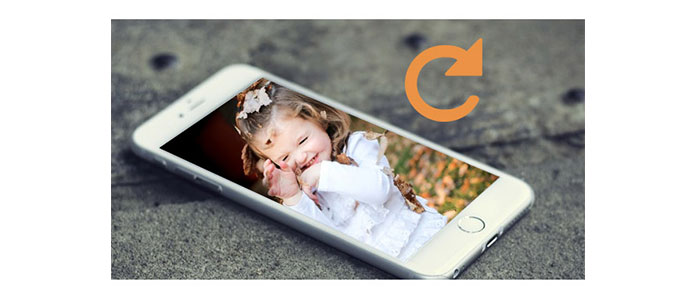
Como iCloud podría hacer una copia de seguridad automática de todo tipo de datos del iPhone, incluidas fotos, contactos, calendarios, mensajes, grabaciones, videos y notas, es una excelente manera de restaurar el iPhone/iPad desde los archivos de copia de seguridad de iCloud. ¿Quieres saber cómo restaurar el iPhone desde la copia de seguridad de iCloud? Continúe leyendo.
Note: Asegúrate de tener Copia de seguridad de iPhone a iCloud.
Vaya a Configuración > iCloud > Almacenamiento > Administrar almacenamiento, luego toque un dispositivo que aparece en Copias de seguridad para ver la fecha y el tamaño de su última copia de seguridad.

1Vaya a "Configuración" > "General" > "Restablecer", luego toque "Borrar todo el contenido y la configuración".
2Desde la pantalla de aplicaciones "Aplicaciones y datos", toque "Restaurar desde iCloud Backup", luego inicia sesión en iCloud.
3Continúe con "Elegir copia de seguridad", luego elija de una lista de copias de seguridad disponibles en iCloud.
Este método le permite restaurar toda la copia de seguridad de iCloud en iPhone. Por supuesto, también puede optar por restaurar una única categoría de copia de seguridad de iCloud (fotos, contactos, mensajes de texto, etc.) en el iPhone. Sigue estos pasos:
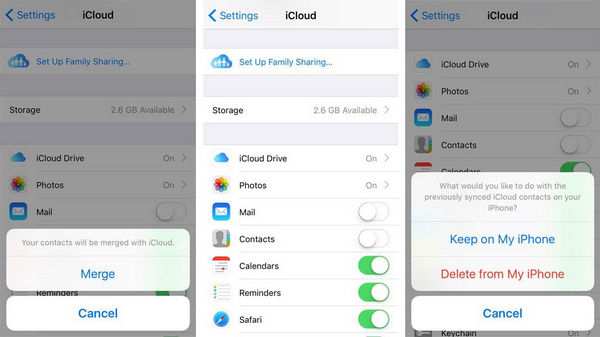
1Pestaña "Configuración" > "iCloud". Inicie sesión en su cuenta de iCloud con ID de Apple y contraseña (¿Olvidó la contraseña? Recuperar contraseña de iCloud).
2Aquí se enumeran muchas categorías de datos, incluidas Fotos, Correo, Contactos, Calendarios, Recordatorios, Safari, Notas. Desactive el tipo de copia de seguridad que desea restaurar desde iCloud, elija "Guardar en mi iPhone" en la solicitud emergente.
3Vuelva a activar la categoría, luego su copia de seguridad de iCloud se restaurará en el iPhone.
Este método se basa en la condición previa de que usted hizo hacer una copia de seguridad de los contactos del iPhone en iTunes antes.
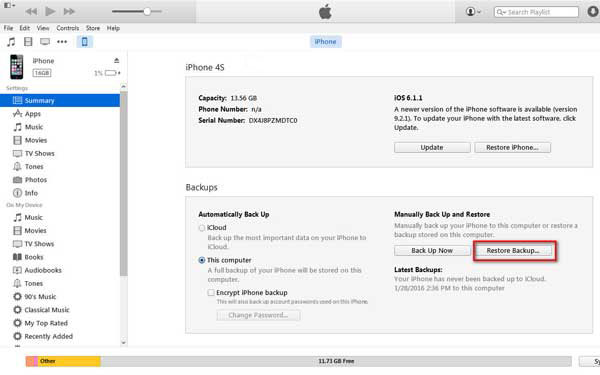
1Conecte su iPhone a la computadora y ejecute iTunes. Espere hasta que iTunes detecte su iPhone automáticamente.
2Haga clic en el icono de iPhone o iPad, luego elija "Resumen" en el menú de "configuración" en el lado izquierdo.
3Desplácese hacia abajo y seleccione "restaurar copia de seguridad" en la sección "Copias de seguridad - Copia de seguridad y restauración manual". Busque la copia de seguridad de iTunes en su computadora, luego haga clic en "Restaurar".
Dale algo de tiempo, luego el iPhone se restaurará desde la copia de seguridad de iTunes con éxito. Tenga en cuenta que, de esta manera, debe restaurar la copia de seguridad completa para reemplazar todos los datos en el iPhone o iPad. ¿No quiere restaurar toda la copia de seguridad o perder los datos existentes en su iPhone? Continúe aprendiendo cómo restaurar iPhone desde archivos de copia de seguridad de forma selectiva.
Aunque iCloud o iTunes han facilitado la restauración del iPhone, existe una gran desventaja: solo puede restaurar la copia de seguridad completa de iCloud o iTunes en el iPhone. Para las personas que desean restaurar parte de los datos o extraer cualquier contenido específico de las copias de seguridad de iTunes o iCloud, es posible que necesite encontrar una solución para restaurar la copia de seguridad del iPhone sin iCloud o iTunes.
Aquí recomendamos el software de recuperación de datos de iPhone perfecto: Copia de seguridad y restauración de iPhone, que le permite escanear archivos de copia de seguridad anteriores y restaurar los datos que desea de forma selectiva. Veamos qué tan conveniente puede ser este programa:
1 Ejecute Copia de seguridad y restauración de iPhone
Instale este iTunes/iCloud Backup Extractor en su PC e inicie este programa, seleccione "Respaldo y restauración de datos de iOS" función en la interfaz principal, y luego elija "Restauración de datos de iOS". Luego conecte su iPhone a la PC mediante un cable USB.
2 Elija el archivo de copia de seguridad
Ahora puede ver todos los archivos de copia de seguridad disponibles en la lista. Elija un archivo de respaldo y haga clic en el botón "Ver ahora", luego puede escanear y verificar los datos de respaldo. Si el archivo de respaldo que desea no está en la lista, haga clic en el botón "Seleccionar" a continuación para cargar su respaldo.
3 Restaurar iPhone desde copia de seguridad
Después del escaneo, encontrará pantallas de datos de copia de seguridad en categorías como fotos, música, mensajes, contactos, historial de llamadas, calendarios, recordatorios, marcadores/historial de Safari, etc. Elija qué datos desea restaurar de iTunes/iCloud, haga clic en "Restaurar a iDevice" para restaurar la copia de seguridad del iPhone.
Tips
2. Este programa admite la restauración de copias de seguridad de iTunes o iCloud en iPhone X/8/7/6s Plus/6s/6/5s/5/4/4S y iPad Air 2/mini 4/2 y más.
En este artículo, le brindamos principalmente tres métodos para restaurar el iPhone desde la copia de seguridad. Puede restaurar el iPhone desde la copia de seguridad de iCloud o iTunes, pero eso solo le permite restaurar la copia de seguridad completa en el iPhone. iPhone Data Backup & Restore lo ayuda a restaurar selectivamente los datos del iPhone desde el archivo de copia de seguridad anterior a su voluntad. Si tiene la intención de restaurar el iPhone sin una copia de seguridad, esta sería la mejor opción. ¿Todavía quieres saber más sobre cómo restaurar el iPhone desde la copia de seguridad? ¡Deja tus comentarios abajo!